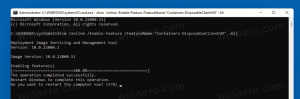Reproducirajte dijaprojekciju slika u sustavu Windows 10 iz File Explorera
Zadana aplikacija za upravljanje datotekama, File Explorer, dolazi s ugrađenom i korisnom opcijom za pokretanje dijaprojekcije iz aplikacije. Zahvaljujući ažuriranom korisničkom sučelju Ribbon, operacija traje samo nekoliko klikova. Pogledajmo kako ga koristiti. Operativni sustav Windows dobio je ugrađenu mogućnost reproduciranja dijaprojekcije slika počevši od Windows Me izdanog još 2000. godine. Operativni sustav dobio je mogućnost reprodukcije dijaprojekcije slike iz ugrađene aplikacije Windows Explorer.
Operativni sustav Windows dobio je ugrađenu mogućnost reproduciranja dijaprojekcije slika počevši od Windows Me izdanog još 2000. godine. Operativni sustav dobio je mogućnost reprodukcije dijaprojekcije slike iz ugrađene aplikacije Windows Explorer.

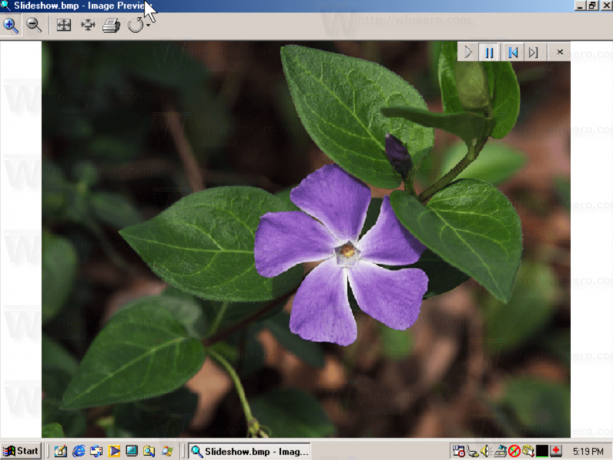
Od tada svako izdanje sustava Windows ima preglednik fotografija sa značajkom dijaprojekcije.
Oglas
Ali u sustavu Windows 10, klasična aplikacija Windows Photo Viewer je zastarjela (ali može se obnoviti). Mogućnost reprodukcije dijaprojekcije integrirana je u File Explorer.
Za reprodukciju dijaprojekcije slika u sustavu Windows 10 iz File Explorera, učinite sljedeće.
Dođite do mape u koju pohranjujete svoje slike.

Kliknite na prvu sliku u mapi. Na vrpci će se pojaviti novi žuti odjeljak "Alati za slike". Ističe karticu Upravljanje.
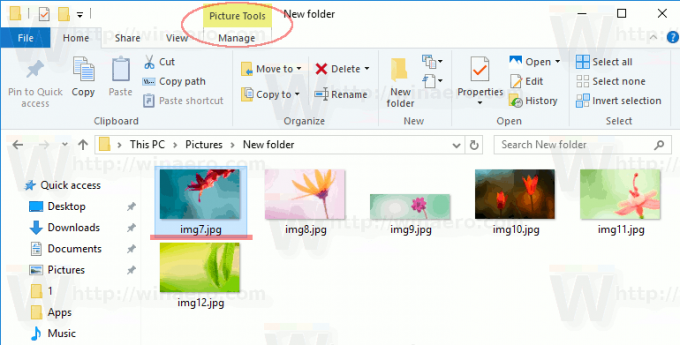
Na kartici Upravljanje kliknite gumb Slide show. Ovo će započeti dijaprojekciju svih slika u mapi.
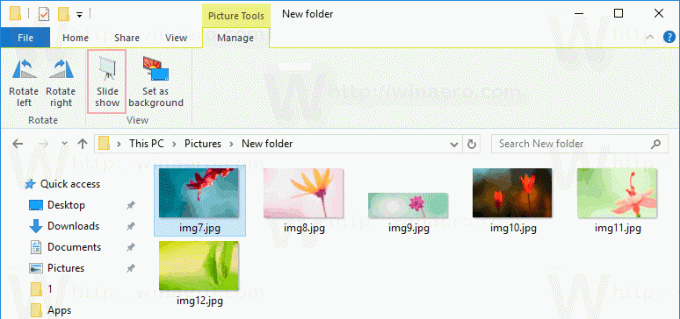

Napomena: Ako u mapi nije odabrana nijedna slika, dijaprojekcija možda neće biti dostupna jer se kartica Upravljanje uopće neće pojaviti.
Savjet: Moguće je započeti novi dijaprojekciju samo s određenim slikama u mapi. Odaberite nekoliko slika u mapi dok držite tipke SHIFT ili CTRL na tipkovnici, a zatim kliknite na gumb Slide show na vrpci.

Slide show će započeti samo s odabranim slikama!
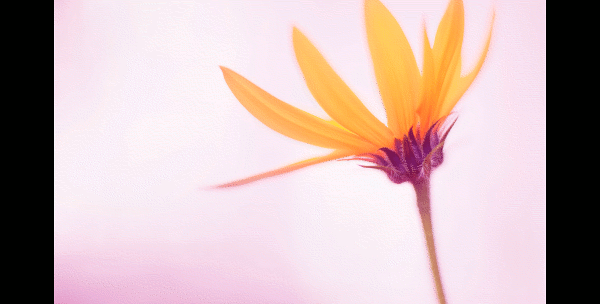
Ako često koristite ovu značajku, možda biste je htjeli dodajte naredbu kontekstnog izbornika Slide show u izbornik File Explorer koji se klikne desnom tipkom miša.

Vrijedi spomenuti da moderna gledatelji trećih strana kao što su IrfanView, XnView i mnogi drugi dolaze s sofisticiranijim ugrađenim mogućnostima slideshowa, a također su puno prilagodljiviji od ugrađenog dijaprojekcije. Ako koristite alat za gledanje slika treće strane, možda ćete preferirati njegovu vlastitu opciju dijaprojekcije od one koju nudi File Explorer. Nažalost, ne postoji način da se integrira s korisničkim sučeljem Ribbon jer Microsoft ne dopušta njegovu prilagodbu. Čak se ni dijaprojekcija u aplikacijama Windows Photo Gallery i Movie Maker Essentials sada ukinutom ne može pokrenuti iz Windows Explorera.